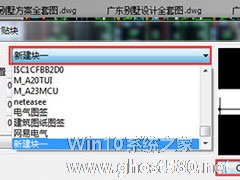-
迅捷CAD编辑器命令行不见了怎么恢复?迅捷CAD编辑器命令行恢复的方法
- 时间:2024-04-26 18:01:59
大家好,今天Win10系统之家小编给大家分享「迅捷CAD编辑器命令行不见了怎么恢复?迅捷CAD编辑器命令行恢复的方法」的知识,如果能碰巧解决你现在面临的问题,记得收藏本站或分享给你的好友们哟~,现在开始吧!
迅捷CAD编辑器是一款非常好用的CAD编辑器,经常在使用CAD编辑器的小伙伴会发现,有时候命令行不见,很是糟心,你知道迅捷CAD编辑器命令行不见了怎么恢复的吗?接下来我们一起往下看看迅捷CAD编辑器命令行恢复的方法吧。
方法步骤
1、迅捷CAD编辑器专业版解决方法:
我们移动光标找到“帮助(H)”,点击鼠标右键在下拉菜单栏里可以看到“命令条”选项前没有被勾选。你将其勾选即可显示。
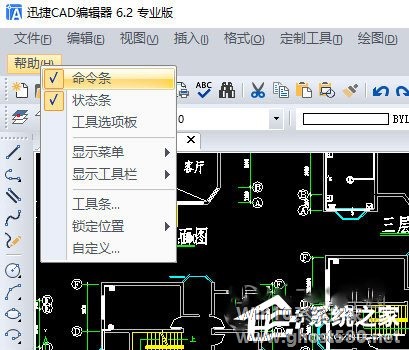
当然我们也可以直接在键盘上点击“CTRL+9”快捷键,快速操作隐藏、恢复命令行的显示。
2、迅捷CAD编辑器标准版解决方法:
我们先在菜单栏里切换到“高级”界面,点击“命令行”选项图标,这时候,隐藏的命令行恢复显示出来了。

以上就是迅捷CAD编辑器命令行不见了怎么恢复的全部内容,按照以上的方法操作,你就能轻松的掌握迅捷CAD编辑器命令行恢复的方法了。
以上就是关于「迅捷CAD编辑器命令行不见了怎么恢复?迅捷CAD编辑器命令行恢复的方法」的全部内容,本文讲解到这里啦,希望对大家有所帮助。如果你还想了解更多这方面的信息,记得收藏关注本站~
文♀章来②自Win10系统之家,未经允许不得转载!
相关文章
-

迅捷CAD编辑器命令行不见了怎么恢复?迅捷CAD编辑器命令行恢复的方法
迅捷CAD编辑器是一款非常好用的CAD编辑器,经常在使用CAD编辑器的小伙伴会发现,有时候命令行不见,很是糟心,你知道迅捷CAD编辑器命令行不见了怎么恢复的吗?接下来我们一起往下看看迅捷CAD编辑器命令行恢复的方法吧。
方法步骤
1、迅捷CAD编辑器专业版解决方法:
我们移动光标找到“帮助(H)”,点击鼠标右键在下拉菜单栏里可以看到“命令条”选项前... -
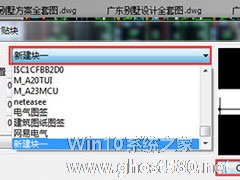
迅捷CAD编辑器怎么创建CAD块?迅捷CAD编辑器创建CAD块的方法
迅捷CAD编辑器相信很多小伙伴在日常的工作中应该经常使用到这款软件,那么你知道迅捷CAD编辑器怎么创建CAD块的吗?就跟着小编一起往下看看迅捷CAD编辑器创建CAD块的方法吧。
方法步骤
1、首先打开要编辑的CAD图纸,你可以直接将CAD图纸拖入到软件中即可;
2、打开需要进行编辑的CAD图纸文件后,在软件上方工具栏将软件切换至“编辑器”属性栏;<... -

迅捷CAD编辑器怎么将图片转换成CAD?迅捷CAD编辑器将图片转换成CAD的方法
你有下载迅捷CAD编辑器吗?你知道迅捷CAD编辑器怎么将图片转换成CAD的吗?接下来跟着小编一起往下看看迅捷CAD编辑器将图片转换成CAD的方法吧。
方法步骤
一、单张图片转CAD
1、在软件点击“文件”—“打开”按钮,弹出文件“打开”窗口。将要转换的图片文件添加进来;
2、图纸添加完成后,选择“文件”下拉框中“另存为”选项,可在弹出另... -

迅捷CAD编辑器怎么绘制圆形公切线?迅捷CAD编辑器绘制圆形公切线的方法
迅捷CAD编辑器是一款图纸设计软件,很多设计者都非常喜爱使用,那你知道迅捷CAD编辑器怎么绘制圆形公切线的吗?下来我们一起往下看看迅捷CAD编辑器绘制圆形公切线的方法吧。
方法步骤
1、首先在软件中新建一个图纸,在上方菜单选择“编辑器”,选择【绘制】栏中的【圆】工具,然后在绘制窗口中画两个任意大小的圆;
2、接着点击菜单旁边的“吸铁石”图标捕捉,在...